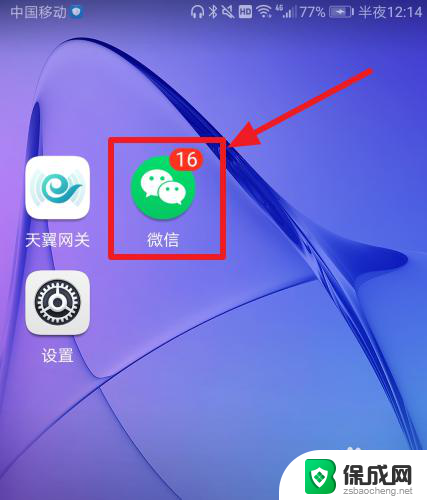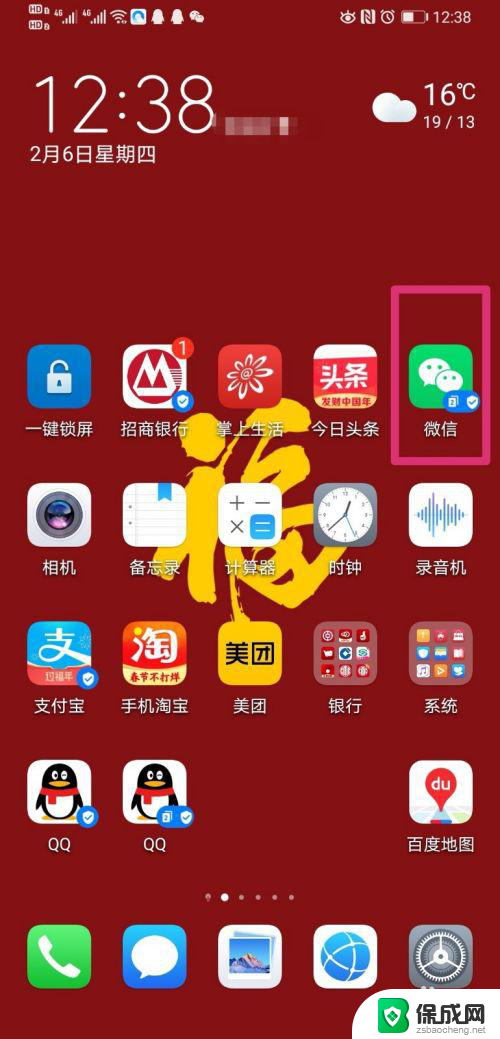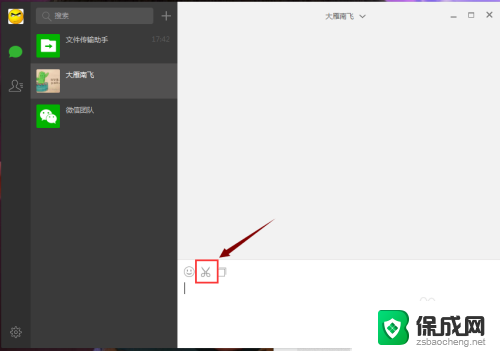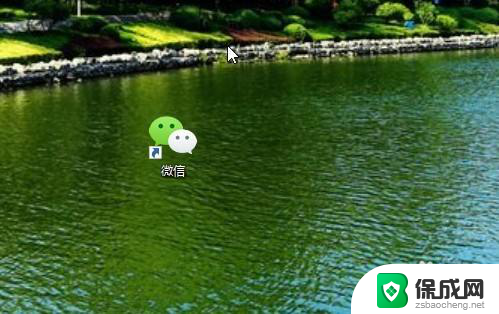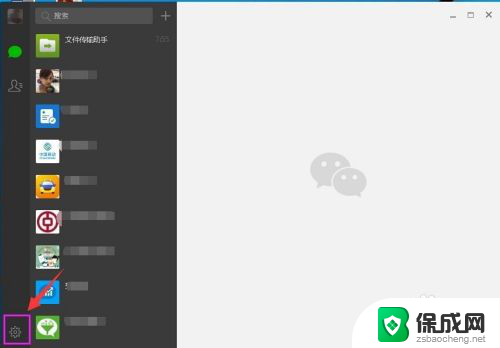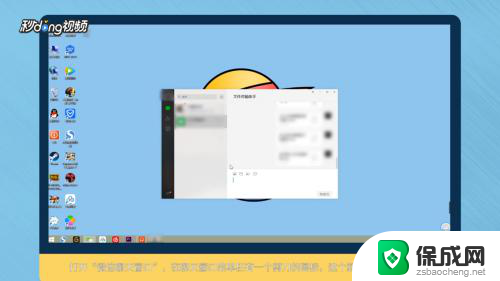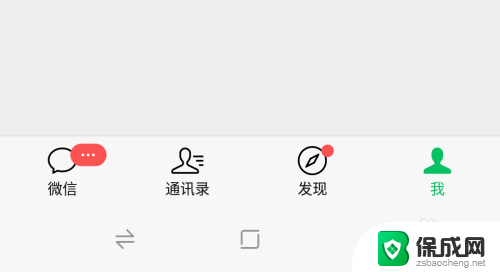微信里怎么截图 如何在微信中截取屏幕截图
更新时间:2023-12-02 10:49:18作者:jiang
在现代社交网络的时代,微信已成为人们生活中不可或缺的一部分,在微信中我们可以与朋友聊天、分享照片和视频,还能通过朋友圈了解他人的动态。而在这个过程中,有时候我们想要记录下一些重要的对话或者有趣的内容,这时候截图就成为了一个非常方便的工具。如何在微信中截取屏幕截图呢?本文将为大家介绍微信中截图的方法和技巧。
方法如下:
1.要用微信截图,首先就要在电脑上下一个微信软件登录。这个我就不多说了。
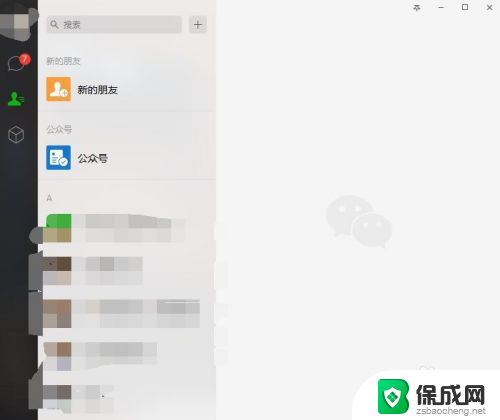
2.接下来大家选择一个好友点击,接着点击发消息。
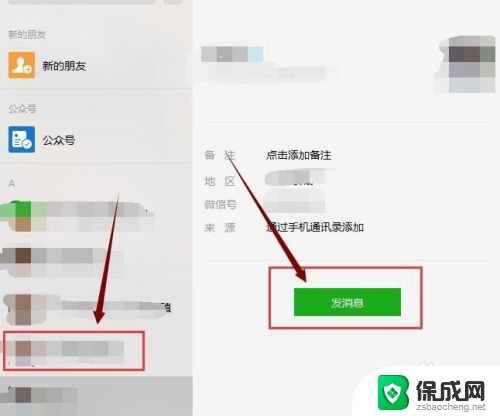
3.打开聊天框后,找到箭头所指的“剪刀”按钮,接着点击。
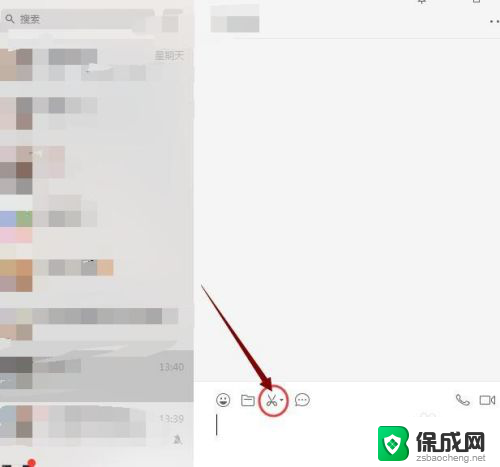
4.然后我们就可以截图了,在你要截的图上按住鼠标左键不放。一直拖动到你要截的部分,接着松手,你可以对图片简单处理一下,比如打上马赛克,或者标示箭头灯,然后点击保存按钮,如图所示。
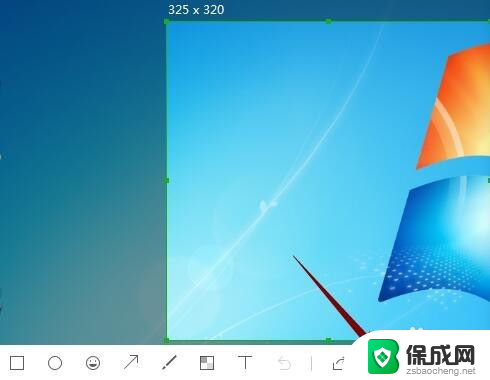
5.这个对话框打开后,取一个文件名字,点击保存。截的图就可以保存下来了。
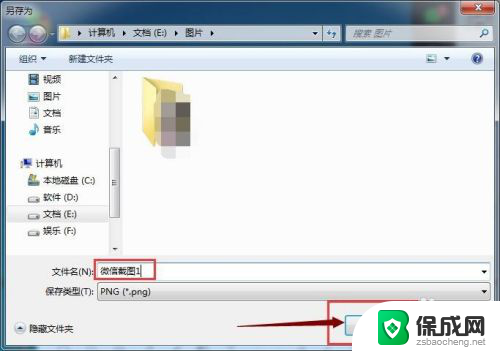
6.当然,如果你想快速截图。也可以不打开微信对话框,直接在电脑上按Alt+A,然后同上步骤就可以了。
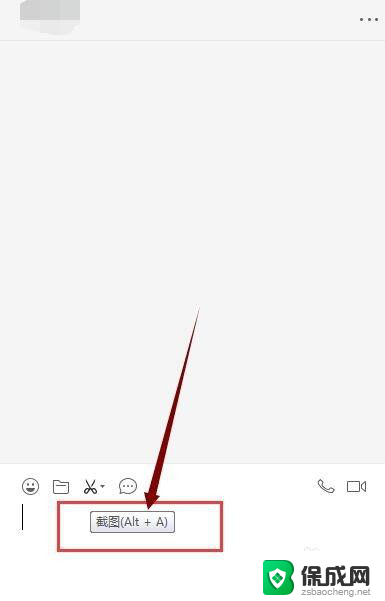
以上就是微信里如何截图的全部内容,如果您遇到这种情况,可以按照以上方法解决,希望对大家有所帮助。